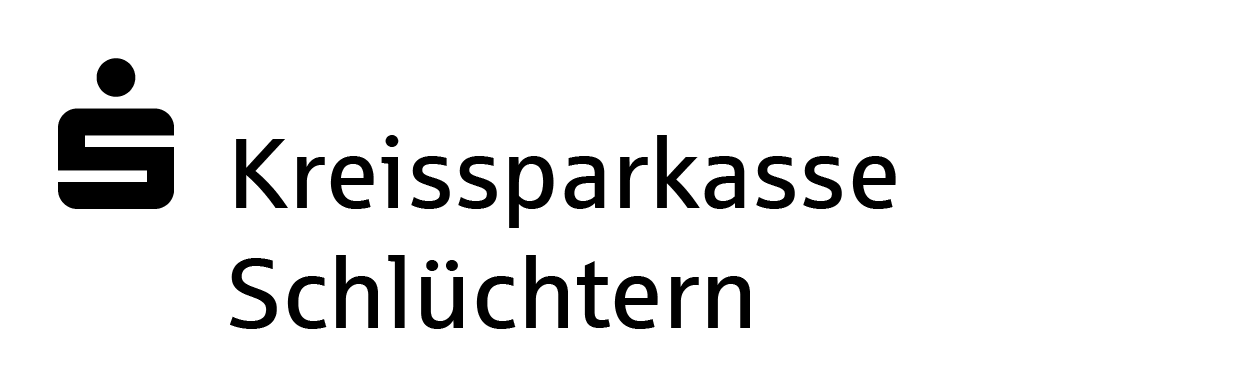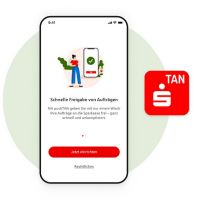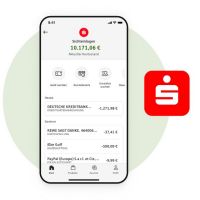Sie benötigen dazu:
Immer:
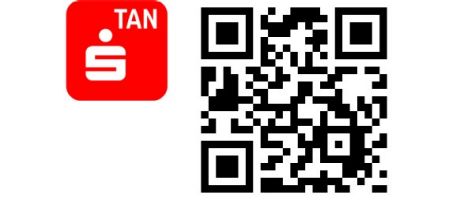
pushTAN
Sie benötigen die S-pushTAN-App, um wieder an Ihre Zugangsdaten fürs Online-Banking zu gelangen. Falls Ihre S-pushTAN-App nicht funktioniert oder nicht eingerichtet ist, erfahren Sie hier in den Anleitungen, wie Sie einen neuen Registrierungsbrief anfordern können.
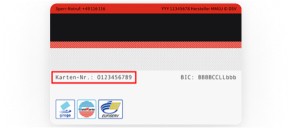
Sparkassen-Card (Debitkarte) – Kartennummer
Im Laufe des Prozesses werden Sie gebeten, die Kartennummer Ihrer Sparkassen-Card einzugeben. Sie finden die Kartennummer auf der Rückseite.
Bei Passwort/PIN vergessen:
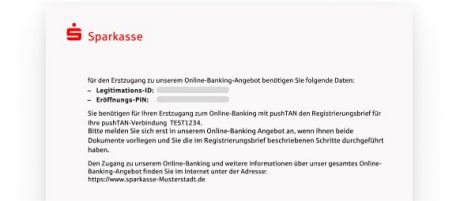
Anmeldename/Legitimations-ID fürs Online-Banking
Wissen Sie Ihre Online-Banking-PIN nicht mehr, können Sie mithilfe Ihres Anmeldenamens oder Ihrer Legitimations-ID den Zugang zum Online-Banking wiederherstellen. Die Legitimations-ID finden Sie in Ihren Erstregistrierungs-Zugangsdaten fürs Online-Banking.
So geht‘s: Anmeldename vergessen
Hilfreiche Tipps
Was Sie tun können, wenn Sie einen Sperrhinweis für Ihr Konto erhalten haben. Und wie Sie sich mit der Legitimations-ID anmelden oder den Anmeldenamen direkt anfordern. Auch wenn zusätzlich Ihre S-pushTAN-App nicht funktioniert oder nicht eingerichtet ist, erhalten Sie hier Hilfe.
Anleitung für die Internet-Filiale
Hier erfahren Sie Schritt für Schritt, wie es geht. Folgen Sie unserer einfachen Anleitung.
Hinweis: Die Vorgehensweise ist beispielhaft dargestellt und kann je nach mobilem Endgerät oder Institut geringfügig abweichen.
Sie haben keine funktionierende S-pushTAN-App?
So geht es nach Erhalt der beiden Briefe weiter:
Die beiden Briefe werden zeitversetzt verschickt. Sobald Sie beide Briefe erhalten haben, richten Sie zuerst die zurückgesetzte S-pushTAN-App neu ein.
Folgen Sie dafür der Anleitung „Die S-pushTAN-App wiedereinrichten – bei erneuter Installation“. Im Laufe der Wiedereinrichtung geben Sie den Anmeldenamen sowie die PIN aus dem Registrierungsbrief ein und ändern aus Sicherheitsgründen dabei gleich die PIN.
Anschließend können Sie sich mit Ihrem Anmeldenamen und der neu vergebenen PIN im Online-Banking anmelden.
So geht‘s: Passwort/PIN vergessen
Hilfreiche Tipps
Verwechseln Sie die Online-Banking-Passwort/PIN nicht mit den Passwörtern für die App Sparkasse und die S-pushTAN-App. Erfahren Sie hier, wie Sie direkt eine neue PIN anfordern und was Sie tun, wenn Ihr Zugang gesperrt ist. Auch wenn zusätzlich Ihre S-pushTAN-App nicht funktioniert oder nicht eingerichtet ist, erhalten Sie hier Hilfe.
Anleitung für die Internet-Filiale
Hier erfahren Sie Schritt für Schritt, wie es geht. Folgen Sie unserer einfachen Anleitung.
Hinweis: Die Vorgehensweise ist beispielhaft dargestellt und kann je nach mobilem Endgerät oder Institut geringfügig abweichen.
Sie haben keine funktionierende S-pushTAN-App?
So geht es nach Erhalt der beiden Briefe weiter:
Die beiden Briefe werden zeitversetzt verschickt. Sobald Sie beide Briefe erhalten haben, richten Sie zuerst die zurückgesetzte S-pushTAN-App neu ein.
Folgen Sie dafür der Anleitung „Die S-pushTAN-App wiedereinrichten – bei erneuter Installation“. Im Laufe der Wiedereinrichtung geben Sie den Anmeldenamen sowie die PIN aus dem Registrierungsbrief ein und ändern aus Sicherheitsgründen dabei gleich die PIN.
Anschließend können Sie sich mit Ihrem Anmeldenamen und der neu vergebenen PIN im Online-Banking anmelden.
So geht‘s: PIN-Sperre aufheben
In der folgenden Anleitung erfahren Sie Schritt für Schritt, wie Sie die PIN-Sperre aufheben. Auch wenn zusätzlich Ihre S-pushTAN-App nicht funktioniert oder nicht eingerichtet ist, erhalten Sie hier Hilfe.
Hinweis: Die Vorgehensweise ist beispielhaft dargestellt und kann je nach mobilem Endgerät oder Institut geringfügig abweichen.
Sie haben keine funktionierende S-pushTAN-App?
So geht es nach Erhalt der beiden Briefe weiter:
Die beiden Briefe werden zeitversetzt verschickt. Sobald Sie beide Briefe erhalten haben, richten Sie zuerst die zurückgesetzte S-pushTAN-App neu ein.
Folgen Sie dafür der Anleitung „Die S-pushTAN-App wiedereinrichten – bei erneuter Installation“. Im Laufe der Wiedereinrichtung geben Sie den Anmeldenamen sowie die PIN aus dem Registrierungsbrief ein und ändern aus Sicherheitsgründen dabei gleich die PIN.
Anschließend können Sie sich mit Ihrem Anmeldenamen und der neu vergebenen PIN im Online-Banking anmelden.
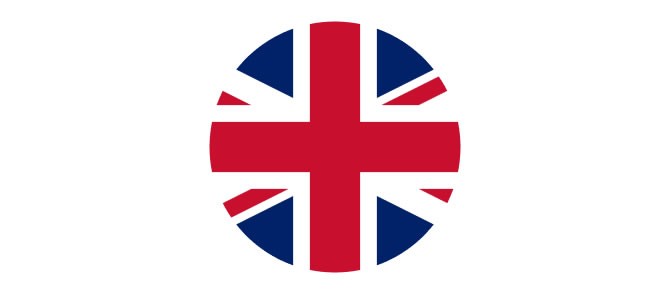
Find Tutorials in English
Do you need help with your online banking? Simply use our clear step-by-step instructions.
Wir, als Ihre Sparkasse, verwenden Cookies, die unbedingt erforderlich sind, um Ihnen unsere Website zur Verfügung zu stellen. Wenn Sie Ihre Zustimmung erteilen, verwenden wir zusätzliche Cookies, um zum Zwecke der Statistik (z.B. Reichweitenmessung) und des Marketings (wie z.B. Anzeige personalisierter Inhalte) Informationen zu Ihrer Nutzung unserer Website zu verarbeiten. Hierzu erhalten wir teilweise von Google weitere Daten. Weiterhin ordnen wir Besucher über Cookies bestimmten Zielgruppen zu und übermitteln diese für Werbekampagnen an Google. Detaillierte Informationen zu diesen Cookies finden Sie in unserer Erklärung zum Datenschutz. Ihre Zustimmung ist freiwillig und für die Nutzung der Website nicht notwendig. Durch Klick auf „Einstellungen anpassen“, können Sie im Einzelnen bestimmen, welche zusätzlichen Cookies wir auf der Grundlage Ihrer Zustimmung verwenden dürfen. Sie können auch allen zusätzlichen Cookies gleichzeitig zustimmen, indem Sie auf “Zustimmen“ klicken. Sie können Ihre Zustimmung jederzeit über den Link „Cookie-Einstellungen anpassen“ unten auf jeder Seite widerrufen oder Ihre Cookie-Einstellungen dort ändern. Klicken Sie auf „Ablehnen“, werden keine zusätzlichen Cookies gesetzt.